Birimi Sil seçeneği grileşti: Disk Bölümü silinemiyor
Disk alanınız azalıyorsa, neredeyse dolu olan birim için biraz yer açmak için kullanılmayan sabit sürücü bölümlerinizi/birimlerinizi silmek isteyebilirsiniz. Genellikle, Windows 11/10 sabit sürücü bölümlerini silmek için Disk Yönetimi yardımcı programını(use the Disk Management utility) kullanabilirsiniz . Bununla birlikte, bazı durumlarda, Birimi Sil seçeneği grileşir(Delete Volume option is greyed out) ve kullanıcıların bölümleri silmesini imkansız hale getirir. Bu yazıda, bu sorunla neden karşılaşabileceğinizi açıklayacağız ve bu sorunu en iyi nasıl çözebileceğinizi sunacağız.
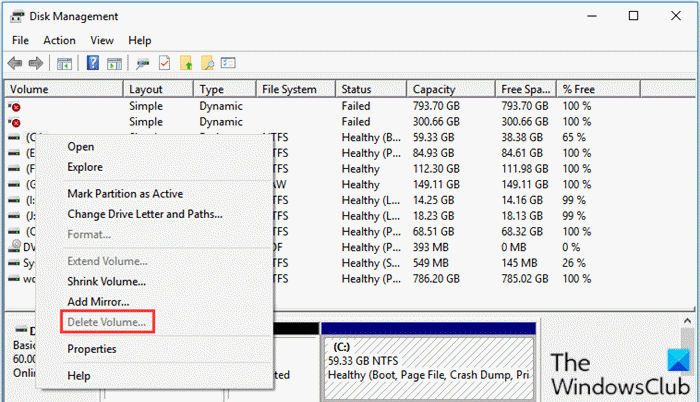
Birimi Sil seçeneği grileşti
Windows 11 /10'da Disk Yönetimi'nde(Disk Management) Birimi Sil(Delete) seçeneği sizin için Windows 11/10 , bunun nedeni aşağıdaki faktörler olabilir:
- Birimde silmeye çalıştığınız bir Sayfa dosyası var .
- Silmeye çalıştığınız birimde/bölümde sistem dosyaları var.
- Birim, İşletim Sistemini(System) içerir .
- Genişletilmiş bir bölümdeki boş alanı silmek isterseniz, Disk Yönetimi'nde (Disk Management)Birimi Sil(Delete Volume) seçeneği grileşir .
Windows 10'da(Windows 10) Disk Bölümü(Disk Partition) silinemiyor
Bu sorunla karşılaşıyorsanız, sorunu çözmek için aşağıdaki önerilen çözümlerimizden birini deneyebilirsiniz.
- Bölümdeki Sayfa Dosyasını Yönetin
- 3. taraf yazılımı kullanın
Listelenen çözümlerin her biri ile ilgili sürecin açıklamasına bir göz atalım.
1] Bölümdeki Sayfa Dosyasını(Manage Page File) Yönetin
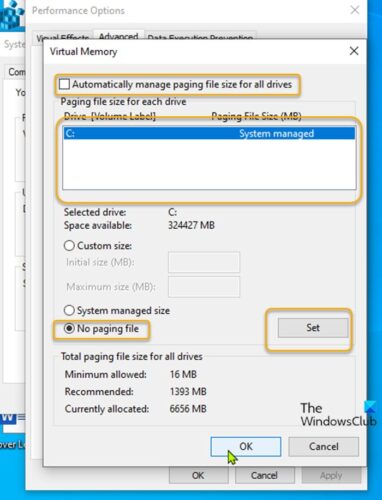
Bu çözüm, kaldırmak istediğiniz birimde kayıtlı Sayfa dosyasını(Page file) devre dışı bırakmanızı gerektirir .
Aşağıdakileri yapın:
- Çalıştır iletişim kutusunu çağırmak için Windows key + R tuşlarına basın .
- Çalıştır iletişim kutusuna yazın
sysdm.cplve Enter tuşuna basarak (Enter)Sistem (System) Özellikleri'ni(Properties) açın . - Gelişmiş ( Advanced ) sekmesine gidin .
- Performans altındaki (Performance)Ayarlar (Settings ) düğmesini tıklayın .
- Penceredeki Gelişmiş( Advanced) sekmesine gidin .
- Değiştir(Change) düğmesini tıklayın .
- Tüm sürücüler için disk belleği dosyası boyutunu otomatik olarak yönet (Automatically manage paging file size for all drives ) seçeneğinin işaretini kaldırın .
- Ardından, kaldırmak istediğiniz birimi seçin.
- Sayfa dosyası yok (No page file ) radyo düğmesini seçin .
- Ayarla(Set) düğmesini tıklayın .
- Son olarak, Tamam(OK) düğmesine tıklayın.
- Tüm Sistem Özellikleri(System Properties) penceresini kapatın.
Artık Disk Yönetimi'ni(Disk Management) yeniden çalıştırabilirsiniz. Silmek istediğiniz birimi tekrar seçin. Birimi Sil(Delete Volume) seçeneği etkin olmalıdır ve seçilen birimi silebilirsiniz.
Bu çözüm işinize yaramadıysa bir sonraki çözümü deneyebilirsiniz.
İlgili(Related) : Birimi Sil seçeneği USB Flash sürücü için gri görünüyor(Delete Volume option is greyed out for USB Flash drive) .
2] 3. taraf yazılımı kullanın
Bu çözüm, bir bölümü silmek için EaseUS Partition Master yazılımı gibi herhangi bir üçüncü taraf bölümleme yazılımı kullanmanızı gerektirir.(third-party partition software)
EaseUS Partition Master'ı(EaseUS Partition Master) indirip yükledikten sonra , bir bölümü/birimi silmek için aşağıdaki talimatları uygulayabilirsiniz:
- EaseUS Partition Master'ı(EaseUS Partition Master) başlatın .
- Yüklendikten sonra, silmek istediğiniz bölüme sağ tıklayın ve (right-click)Sil(Delete) öğesini seçin .
- Sizden onay istediğinde Tamam'ı(OK) tıklayın .
- Sol üst köşede, İşlemi Yürüt öğesini(Execute Operation) tıklayın .
- Uygula düğmesine( Apply ) tıklayın.
- İşlemi başlatmak için sisteminiz yeniden başlatılacaktır.
Bu kadar! Bu çözümlerden herhangi biri sizin için çalışmalıdır.
İPUCU(TIP) : Birimi Genişlet seçeneği griyse veya devre dışıysa bu gönderiye(Extend Volume option is grayed out or disabled) bakın .
Related posts
Create New, Resize, Extend Partition Disk Management Tool kullanarak
AOMEI Partition Assistant Standard Edition Review & Free Download
Volume or Drive Partition Windows 11/10'te Nasıl Silme
biçim seçilen bölme, Error 0x8004242d başarısız oldu
Delete Volume seçenek, Windows 10'da USB Flash drive için grileşmiş
EaseUS Partition Master Free Review: Windows PC için Bölüm Manager
Google Chrome Web tarayıcısında Create and Delete Profiles Nasıl Yapılır
Microsoft Word Dictionary'dan Nasıl Eklenebilir veya Delete Words
Windows 10 için 6 Ücretsiz Disk Partition Software
Windows 10'de kapanışta, Move veya Delete PageFile.sys nasıl yedeklenir?
Windows 10 bir Volume or Drive Partition Sil Nasıl
Extend Volume option Windows 11/10'te gri veya engellidir
TrueCrypt Şifreli Sürücü veya Bölümün Şifresi Nasıl Çözülür
Delete System Image Restore Point Windows 10'da System Restore'ten
Nasıl yükle veya Delete Videos YouTube üzerinde
APFS Dosya Sistemiyle Bir Mac Sürücüsünü veya Bölümünü Biçimlendirme
Düzeltme, Windows 10'da Yeni Bölüm Ayrılmamış Alan Oluşturulamıyor
Biz seçilmiş bölümü biçimlendirmek olamazdı - Error 0x80070057
Windows 11'de Sabit Disk Sürücüsü Nasıl Bölümlenir
Nasıl Delete Online Accounts için, Presence & Identity
